ppt中想要制作图片分割的效果,该怎么制作呢?下面我们就来看看使用ppt实现的教程。
ppt模板文章推荐:
如何用ppt设计中国风云纹海报
如何对ppt中的图层进行分层编辑
PPT怎么设置折叠Microsoft搜索框
1、打开ppt文档,然后点击上方的【插入】。
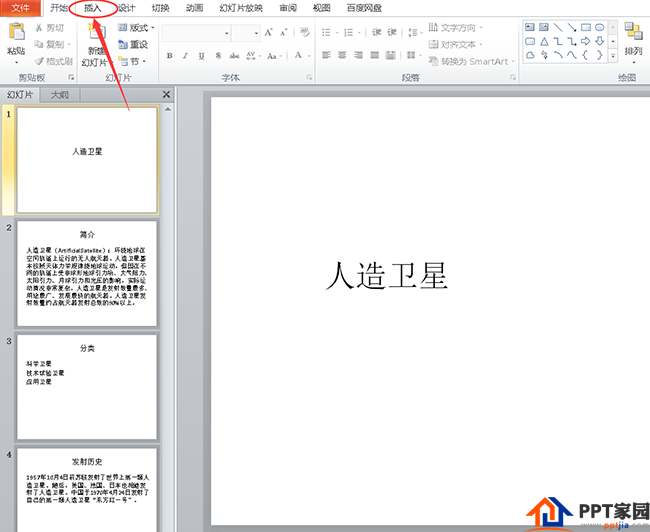
2、点击插图中的【形状】。
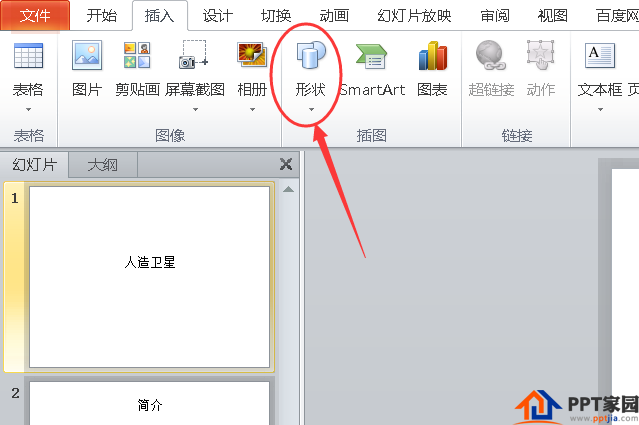
3、选择圆角矩形。
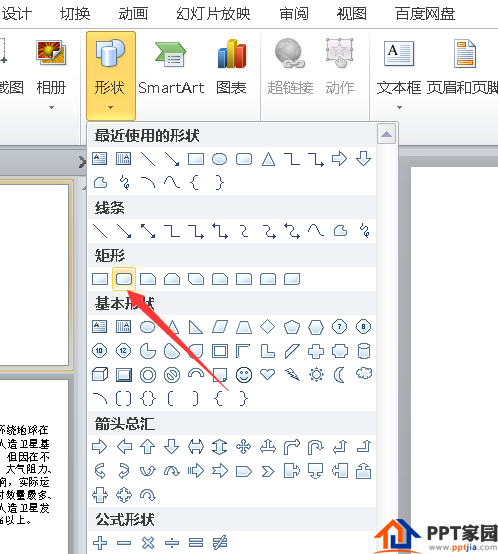
4、在幻灯片中插入圆角矩形。
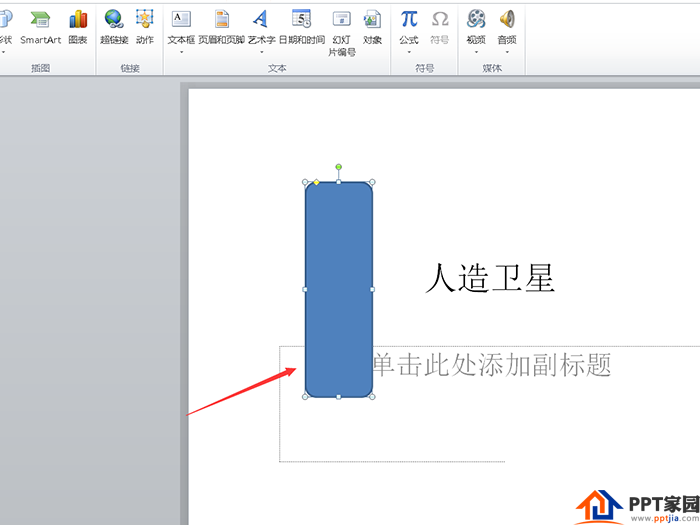
5、将圆角矩形复制多个。
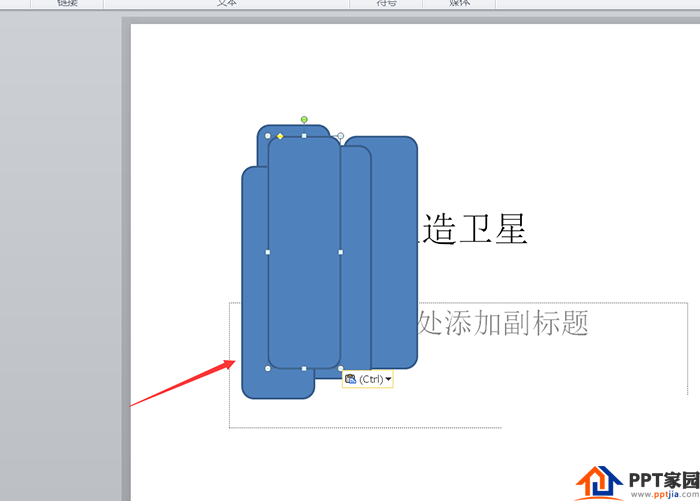
6、将圆角矩形进行排版。
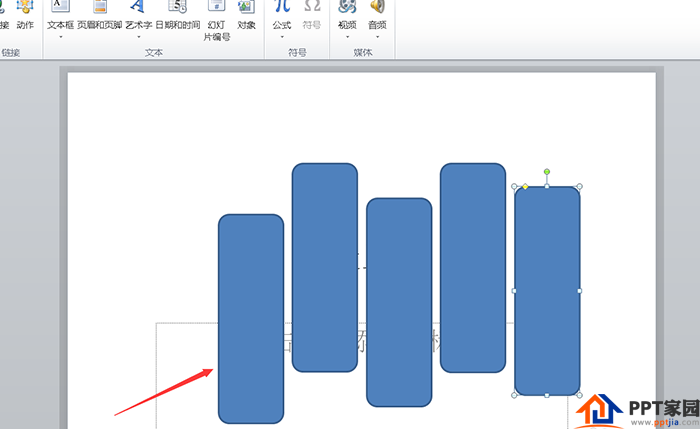
7、将圆角矩形进行组合。
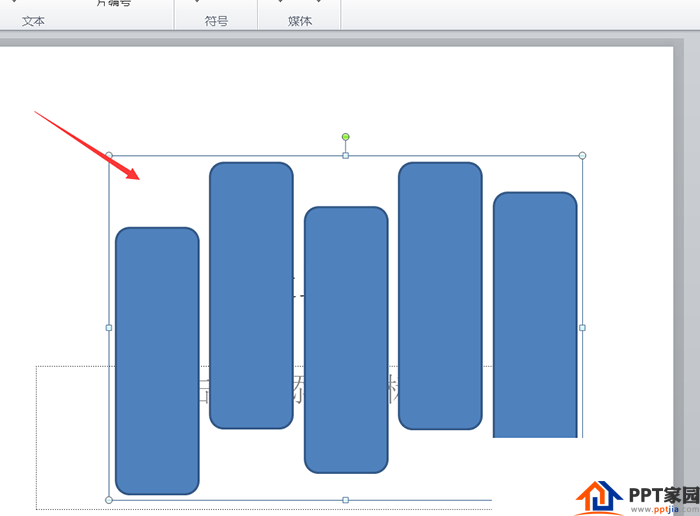
8、右击鼠标选择【设置形状格式】。
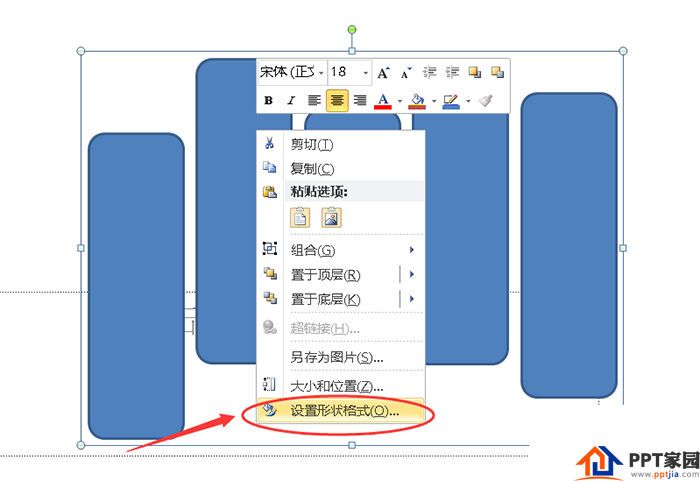
9、最后将图片插入即可。

文章为用户上传,仅供非商业浏览。发布者:Lomu,转转请注明出处: https://www.daogebangong.com/articles/detail/PPT%20image%20segmentation%20shows%20how%20to%20operate.html

 支付宝扫一扫
支付宝扫一扫 
评论列表(196条)
测试